Настройка таргетинга
После создания проекта вы перейдете на шаг «Таргетинги». Здесь настраиваются места показа объявлений, параметры аудитории, временной таргетинг, параметры устройств, плейсмента и модель оплаты.
В блоке «Кому показываем объявления» настраиваются параметры аудитории. Система настроит базовые таргетинги на основе вашего сайта. Скорректируйте их, при необходимости.
География показа
Укажите города и регионы, в которых планируете показывать объявления.
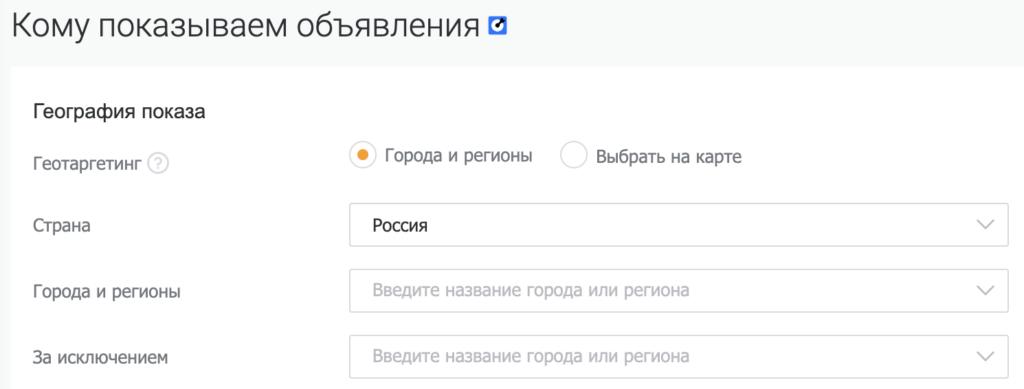
Укажите страну, затем выберете нужные регионы из выпадающего списка, либо начните вводить их названия для быстрого поиска. При необходимости вы можете указать регионы в которых необходимо исключить показ объявлений.
Также вы можете выбрать территорию таргетинга на карте. Установите селектор в режим «Выбрать на карте» и выберите тип посещения: сейчас находятся, регулярно бывают, работа, местные жители.
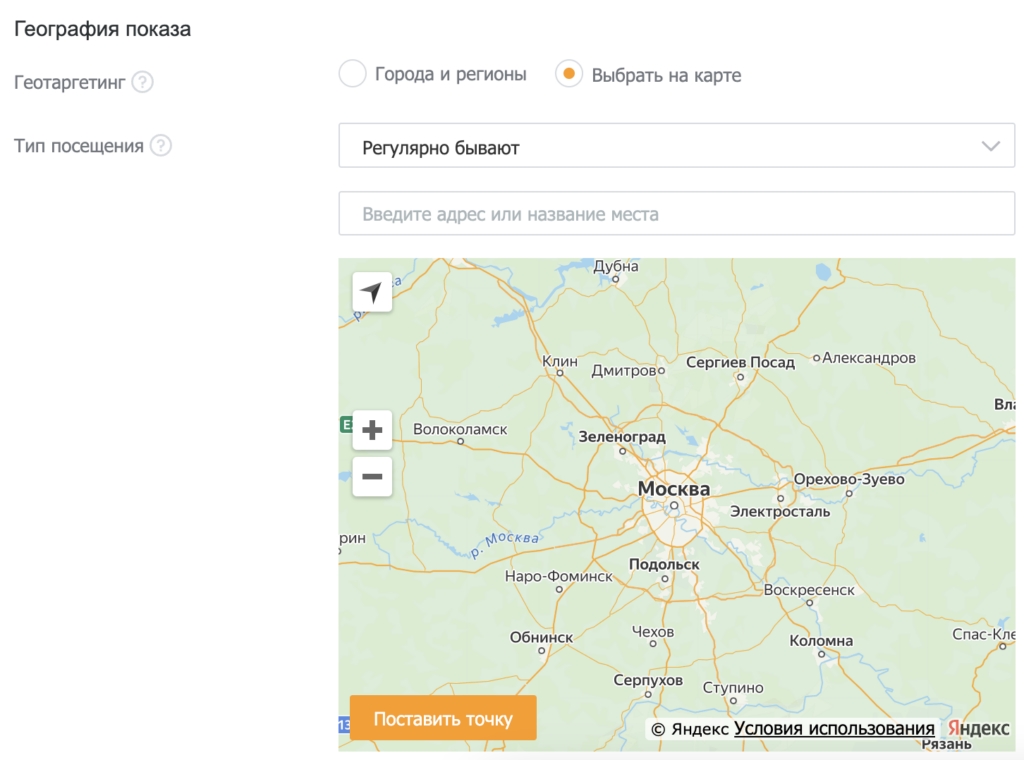
Выберите место на карте, которое будет центром таргетируемой зоны, одним из двух способов:
- укажите конкретный адрес — введите его в поле и выберите из выпадающего списка;
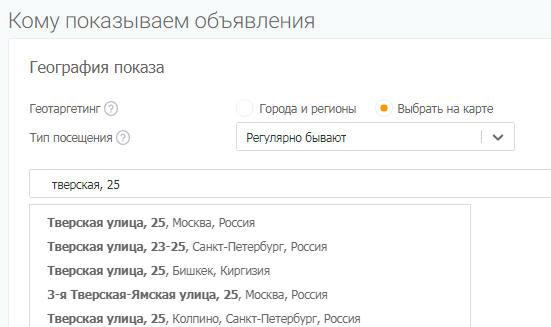
- отметьте точку на карте — нажмите кнопку «Поставить точку» и методом drag-and-drop переместите булавку в нужное место на карте.

После указания центра зоны выберите радиус таргетинга: 500 м, 1, 2, 3, 5 или 10 км.
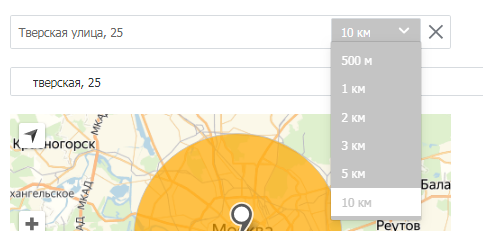
Обратите внимание, что справа от настроек таргетинга рассчитывается прогнозный размер аудитории. Он меняется сразу после изменения параметров таргетинга.
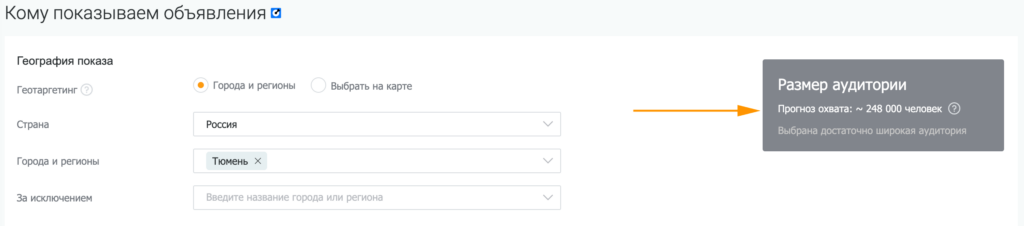
Социально-демографические характеристики
Укажите пол и возраст целевой аудитории. Если вы рекламируете информационную продукцию (например, билеты, концерты, игры), укажите возрастное ограничение согласно ФЗ-436 «О защите детей от информации, причиняющей вред их здоровью и развитию».
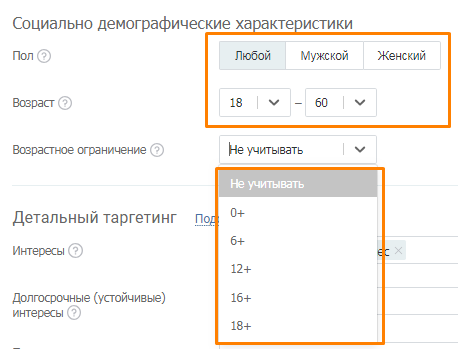
Детальный таргетинг
Для детальной сегментации аудитории выделите группы интересов. Есть два вида интересов:
- «Интересы и поведение». Указываются широкие категории интересов пользователей.

- «Поведенческие и социальные характеристики». Соцсети определяют эти характеристики исходя из ежедневной активности пользователей — например, просмотренных страниц и сайтов.

Свои аудитории
Вы можете создать свою аудиторию на основе номеров телефонов, e-mail или ID ВКонтакте и настроить показ рекламы ей (или исключить ее из показа).

Для использования этой функции аудиторию нужно вначале загрузить. Перейдите в раздел «Свои аудитории». Есть четыре способа создания аудитории:
- на основе e-mail адресов;
- на основе телефонных номеров;
- на основе ID пользователей ВКонтакте;
- на основе поисковых запросов.
Ниже расположены инструменты для сбора тематических сообществ и ID пользователей ВКонтакте (вот подробный гайд по ним).
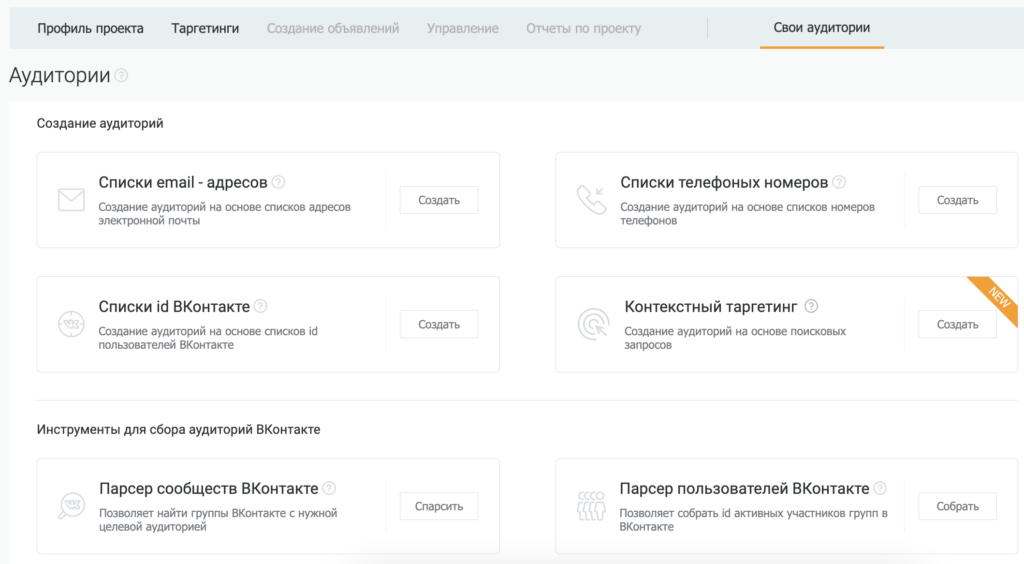
Аудитория загружается в файле txt. Правила:
- Номера телефонов указываются в формате +79260000000 — с международным кодом со знаком +, между цифрами пробелы и дефисы не ставятся.
- В одном файле загружается только один тип данных — или номера телефонов, или e-mail, или ID ВК.
Вот пример файла (с ID ВК):
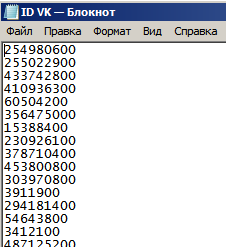
Для загрузки аудитории нажмите «Создать» напротив выбранного способа загрузки данных о пользователях. В открывшемся окне введите название аудитории (такое, чтобы вы потом сразу ее идентифицировали и не перепутали с другой аудиторией). Загрузите файл. После загрузки нажмите «Сохранить».
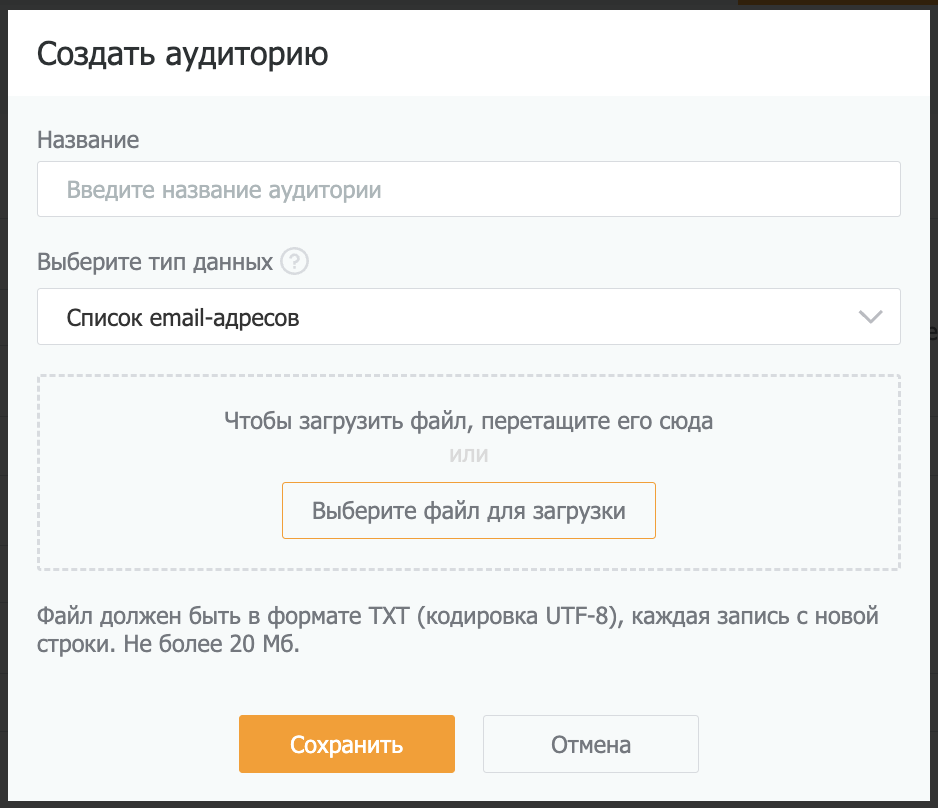
После загрузки интерфейс раздела «Свои аудитории» изменится. Появится перечень загруженных аудиторий и их размер. Для определения размера аудитории требуется некоторое время. Поэтому лучше создавать их за день до запуска кампании.
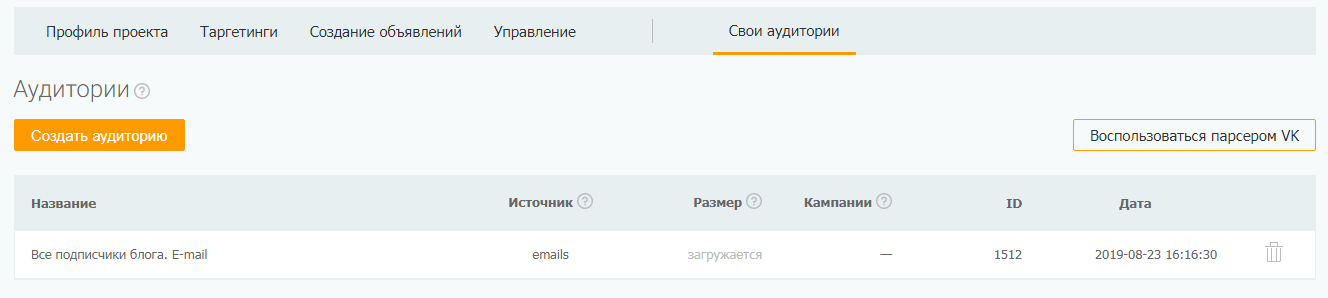
После создания аудитории она будет доступна в разделе «Таргетинги» в пункте «Свои аудитории». Вы сможете настроить показ рекламы ей или исключить ее из показа.

Время показа и даты проведения кампании
В блоке «Когда показываем объявления» задайте режим показа объявлений и даты кампании.
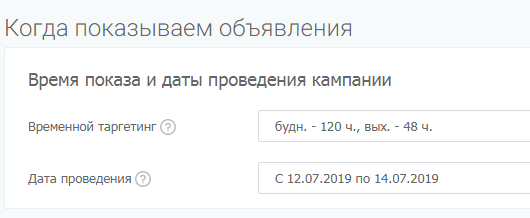
Временной таргетинг. Если ничего здесь не менять, то объявления будут транслироваться круглые сутки 7 дней в неделю (за исключением российских праздничных дней). Вы можете изменить график. Например, показывать объявления:
- в рабочие часы и будние дни;

- в будние дни круглые сутки;
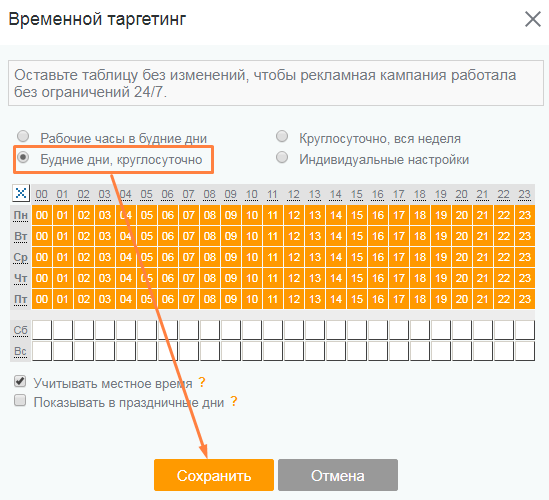
- в любые часы и дни недели (но не менее 8 часов в неделю);
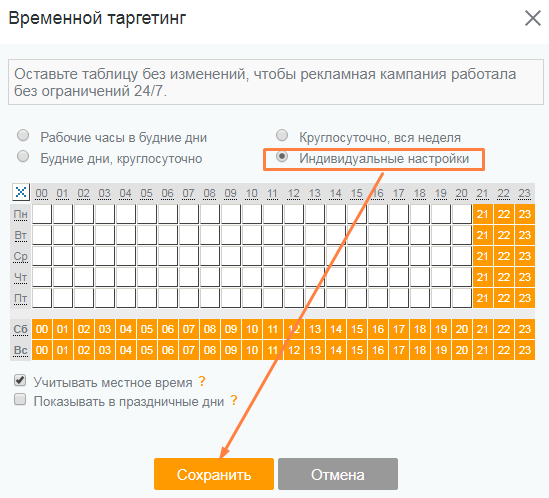
- включить показ в российские праздничные дни.

Для изменения графика кликните по клетке на пересечении дня недели и времени суток. Если клетка была активной (оранжевой), она станет неактивной (белой), и наоборот.
Для снятия отметки со всех клеток кликните по крестику в верхнем левом углу таблицы. Для выделения строки/столбца кликните по названию дня недели или по номеру часа. Для выделения (снятия) отметки с определенной области зажмите правую кнопку мыши на квадратике и выделите область.
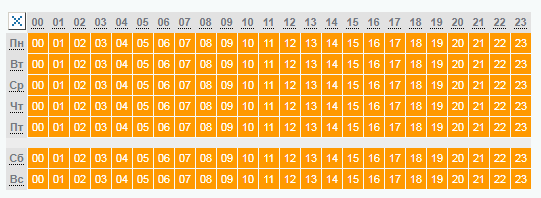
Обратите внимание, что по умолчанию реклама показывается с учетом часового пояса пользователя.
Дата проведения. Реклама запускается после успешного прохождения модерации. Если вы хотите запустить объявления в определенное время (например, в момент старта распродажи), задайте дату начала. В этом случае заранее настройте кампанию и подготовьте объявления, чтобы они успели пройти модерацию к нужной дате.
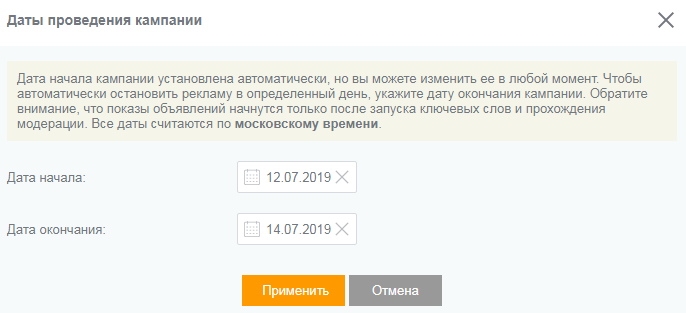
Если кампания имеет ограниченный срок, установите дату ее завершения. Обратите внимание, что все даты считаются по московскому времени.
Настройка размещения
По умолчанию реклама показывается на всех доступных местах.
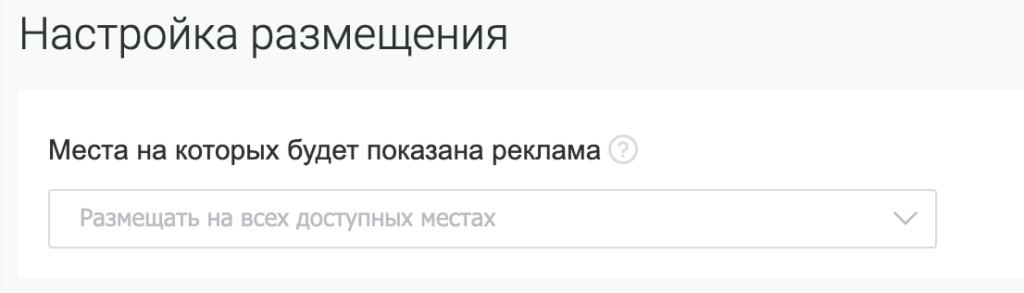
Для показа рекламы только в определенных местах раскройте список и отметьте нужны пункты.
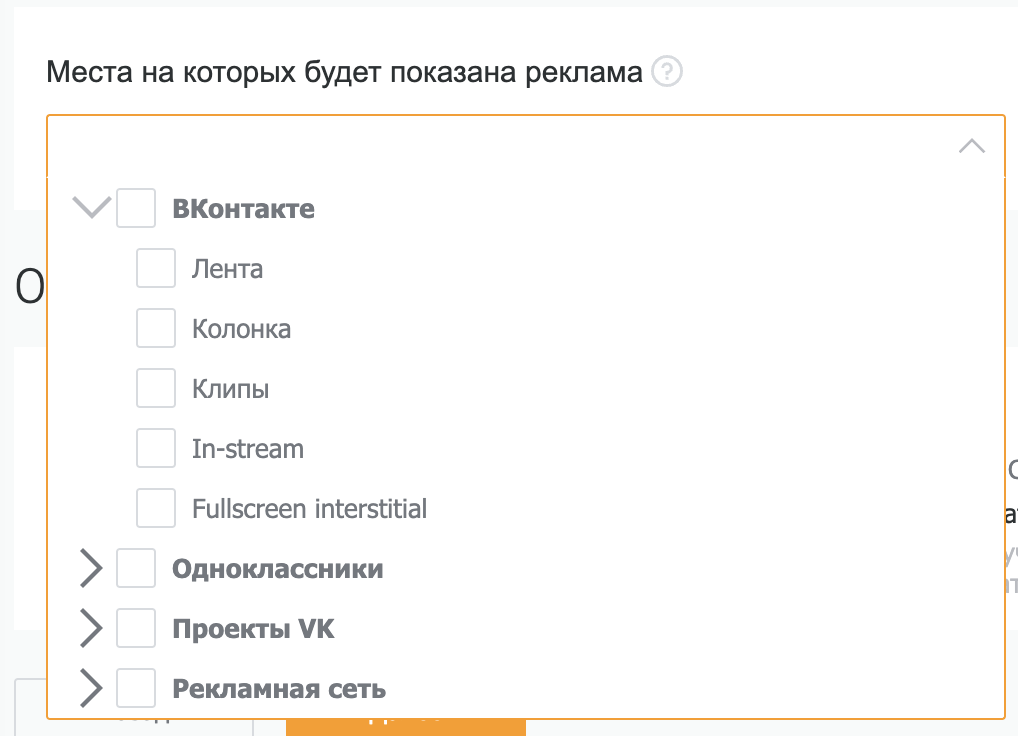
Модель оплаты
В блоке «Оптимизация для показа рекламы» выберите, за что вы будете платить: за клики (CPC) или за 1000 показов (CPM).
Оплата за клики больше подходит, если вам нужен трафик и конверсии. Для раскрутки бренда или нового товара подходит модель CPM.
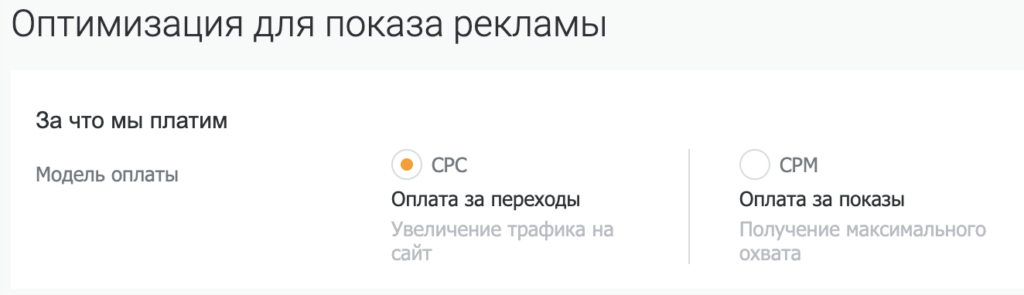
После настройки параметров таргетинга нажмите кнопку «Далее», и вы перейдете на этап составления объявлений.